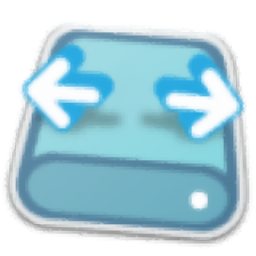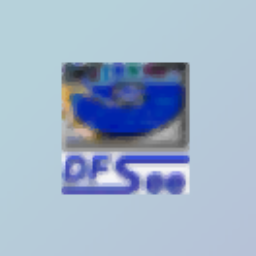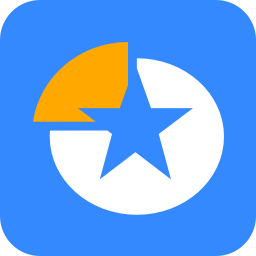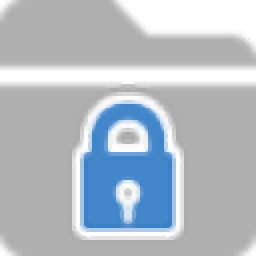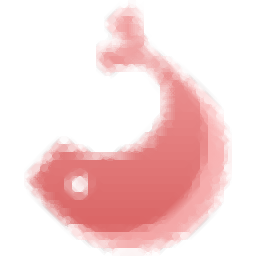O&O CleverCache 7(磁盘优化与管理工具)
v7.1 中文(内置两个程序)大小:23.55 MB 更新:2023/03/23
类别:磁盘工具系统:WinXP, Win7, Win8, Win10, WinAll
分类分类

大小:23.55 MB 更新:2023/03/23
类别:磁盘工具系统:WinXP, Win7, Win8, Win10, WinAll
O&O CleverCache 7是一款非常实用的磁盘管理工具,可以对磁盘进行优化,同时还可以对磁盘中的数据进行整理;该程序能够确保在计算机运行时重置文件缓存,否则通常需要重新启动计算机;它还可以让用户连续保持计算机上的最高性能,并且整个过程都无需重新启动系统,只需单击几下鼠标就可以实现对电脑系统磁盘的优化;使用此工具可以防止臭名昭着的程序和应用程序冻结,而通常只有使用Windows Task Manager关闭程序才能解除冻结,现在只需安装此工具并让它负责计算机或服务器的内存管理即可;即使使用最新的硬件,处理数字图片,视频,游戏和持续的服务器负载也通常会导致更长的回答时间或冻结程序,实际上,通常不是主要内存不足的问题,而是Windows操作系统的文件缓存管理,所以此工具就诞生了;需要的用户可以下载体验
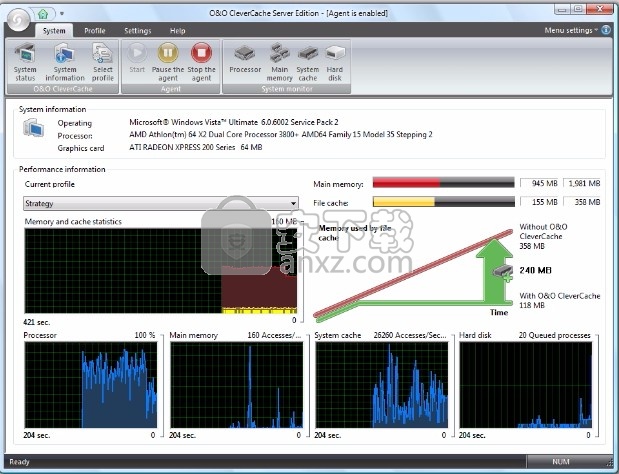
减少最小化程序的文件缓存
用户将最小化任务栏上的应用程序窗口,并在使用其他应用程序时使其在后台运行。
对于Office应用程序用户来说尤其如此,他们经常在不同的Office应用程序之间频繁切换。
但是,即使最小化了应用程序,它仍然继续使用主内存资源,也可能会消耗文件缓存资源。
O&O CleverCache大大减少了缓存资源,从而增加了可用的主内存资源。
这样可以为活动应用程序带来更快的响应时间。
增强的档案管理
增强的配置文件管理为O&O CleverCache提供了预定义的配置文件,使使用该程序更加容易。
您也可以在用户个人资料中设置自己的设置。
这样一来,您可以在适当的时候为视频编辑或游戏加载缓存设置。
即使重新安装Windows,用户配置文件也不会丢失,因为该程序能够将这些配置文件作为文件导出和导入。
O&O Mem-O-Safe:控制文件缓存的更新间隔。
“ Mem-O-Safe”允许您控制文件缓存的更新间隔。
为了提高系统性能,数据不会立即写入硬盘,
而是在内部文件缓存中进行缓冲,以等待可能还需要写入的其他数据。
通常,您无法控制等待时间的长短:直到O&O Clever Cache进入画面。
O&O CleverCache 7使您可以控制此更新间隔,从而确保在系统崩溃或类似事件时丢失的数据量最少。
1、用户可以点击本网站提供的下载路径下载得到对应的程序安装包
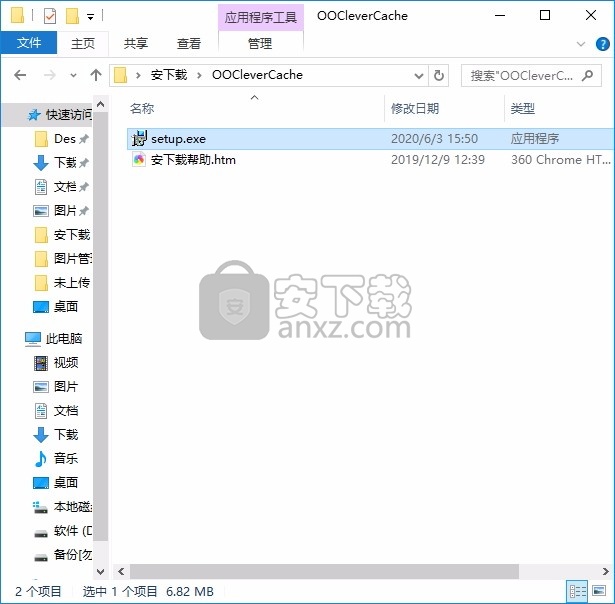
2、只需要使用解压功能将压缩包打开,双击主程序即可进行安装,弹出程序安装界面
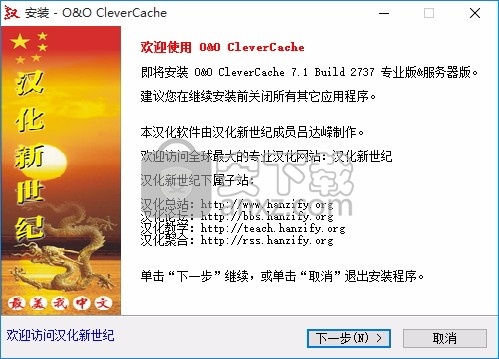
3、同意上述协议条款,然后继续安装应用程序,点击同意按钮即可
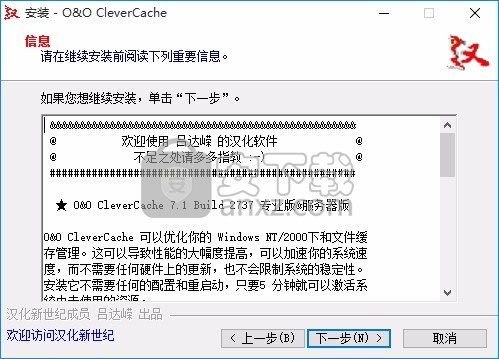
4、可以根据自己的需要点击浏览按钮将应用程序的安装路径进行更改
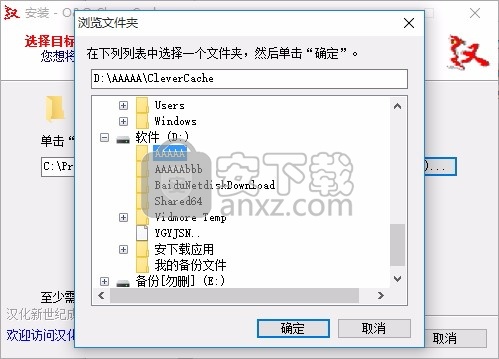
5、弹出以下界面,用户可以直接使用鼠标点击下一步按钮
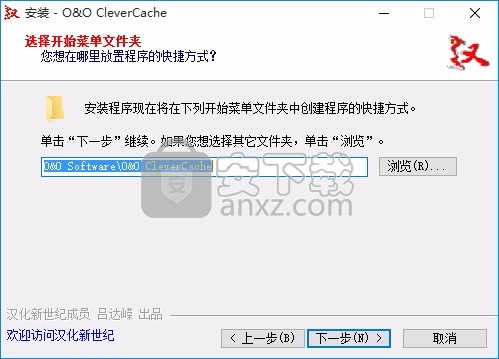
6、桌面快捷键的创建可以根据用户的需要进行创建,也可以不创建

7、现在准备安装主程序,点击安装按钮开始安装

8、弹出应用程序安装进度条加载界面,只需要等待加载完成即可
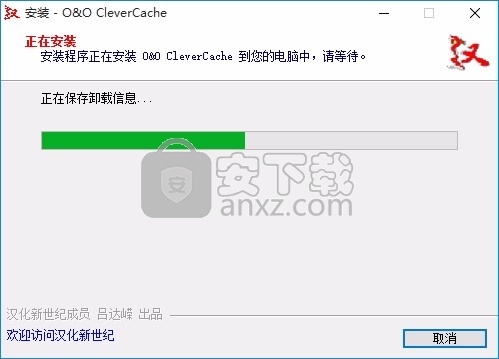
9、根据提示点击安装,弹出程序安装完成界面,点击完成按钮即可
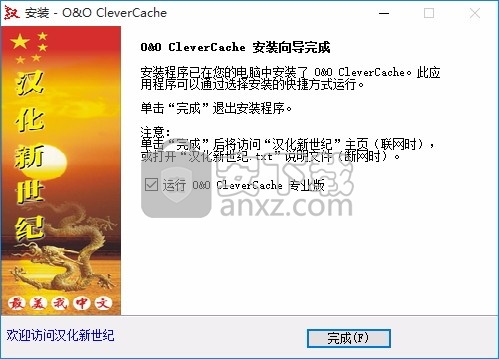
温馨提示:中文直接安装就可以打开使用,不需要再,方法是针对最新版
1、打开注册机“Keygen.exe”,产品选择CleverCache 7,随意填写相关注册信息,点击【Register】即可
2、完成以上操作步骤后,就可以双击应用程序将其打开,此时您就可以得到对应程序
选择O&O CleverCache! 这样,您现在可以访问为Windows开发的最佳,最用户友好的缓存优化软件包之一。
缓存旨在加速系统的操作系统。 读取文件时,文件从硬盘传输到主存储器,因为访问存储在主存储器中的数据比访问存储在硬盘中的数据要快得多。
O&O CleverCache负责在硬盘和主内存之间传输这些文件,从而最佳平衡此过程以实现最佳性能。 这样做可以大大提高计算机的性能。
如果更改O&O CleverCache的默认设置,或者要查看统计信息,请在“开始” /“所有程序” /“ O&O软件” /“ O&O CleverCache”下启动“ O&O CleverCache”。 如果CleverCache已在运行,则可以在TrayIcon上单击鼠标右键,然后在上下文菜单中选择“控制中心”。
您也可以通过单击“帮助”或按F1来显示联机帮助。 请注意,由于程序的不断更新,印刷手册中的信息可能与在线帮助中的信息有所不同。
O&O CleverCache的用户界面非常容易且结构清晰。 可以通过功能区栏访问各个功能。
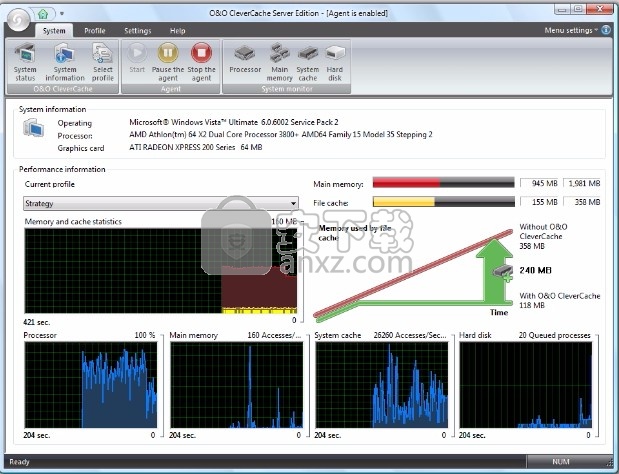
在后台运行O&O CleverCache
成功完成安装后,将自动打开程序窗口,使您可以检查软件的设置并查看系统的性能统计信息。
当您决定关闭窗口时,将通知您代理将继续在后台运行并优化您的系统。
O&O CleverCache分析系统的硬件配置,并相应地选择最佳设置。
您无需对O&O CleverCache进行任何其他更改,因为初始设置将立即使您获得系统的最大性能。
为了监视这些新设置提高性能的程度,O&O CleverCache还为您提供了大量单独的性能统计信息。
O&O CleverCache统计信息
O&O CleverCache为您提供系统主内存上当前负载以及当前可用负载的实时概览。
通过详细的统计报告,可以以图形方式观察您的主内存随时间的变化情况。
此外,这些统计信息可以使您深入了解O&O CleverCache可为您带来多少性能优化。
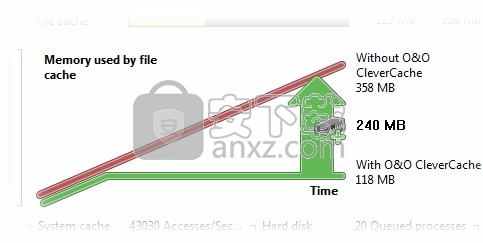
内存性能比较
在此图表中,可以清楚地看到如何借助O&O CleverCache减少文件缓存的内存消耗。
这里要注意的重要一点是,由于O&O CleverCache已激活,因此系统上可用的额外内存量。
启动和停止O&O CleverCache代理
O&O CleverCache的当前状态将显示在“系统/代理”选项卡中的功能区栏中。
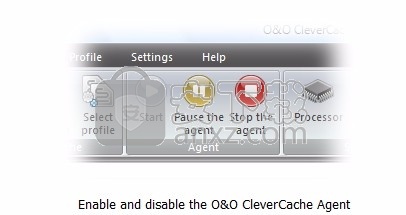
启用和禁用O&O CleverCache代理
开始-O&O-CleverCache-Agent已启用并处于活动状态。 该软件可以监视和优化文件缓存以及其他重要的性能设置。
暂停-O&O CleverCache暂停-不运行优化。 但是,仍然可以监视内存的行为。 要重新激活O&O CleverCache,请单击“开始”。
停止-未启用O&O CleverCache-Agent。 要启动它,请运行命令开始
缓存监视器
在内存和缓存统计信息中,您可以跟踪内存的分配。 O&O CleverCache以兆字节和百分比显示当前的内存使用情况及其可用性。
历史记录在下部区域中以图表形式显示。
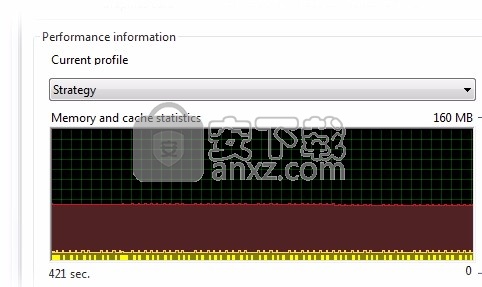
O&O缓存监视器
本节还包括允许的最大文件高速缓存大小及其当前使用情况。
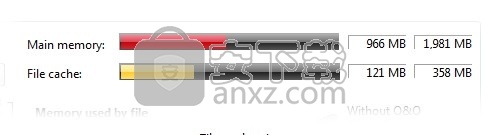
文件缓存视图
提示:使用状态监视器时,相同的数据会显示在通过任务栏图标访问的较小的状态监视器窗口中。
系统监控器
使用系统监视器,您可以监视系统上最重要组件的性能。 默认情况下,系统监视器处于启用状态。
系统监视器中包括来自处理器,主内存,系统缓存和硬盘的当前读数测量值。
每当系统监视器处于活动状态时,您都可以在系统的功能区栏中选择单个组件(处理器,主内存,系统高速缓存,硬盘),并显示单个组件的统计信息。 禁用系统监控器后,将无法选择组件图标。
如果应该禁用系统监视器,则可以在功能区上的“设置/启用系统监视器”上选择它。
注意:为了使系统监视器成功运行,可能是需要激活其他组件。 这可能需要使用其他内存资源。
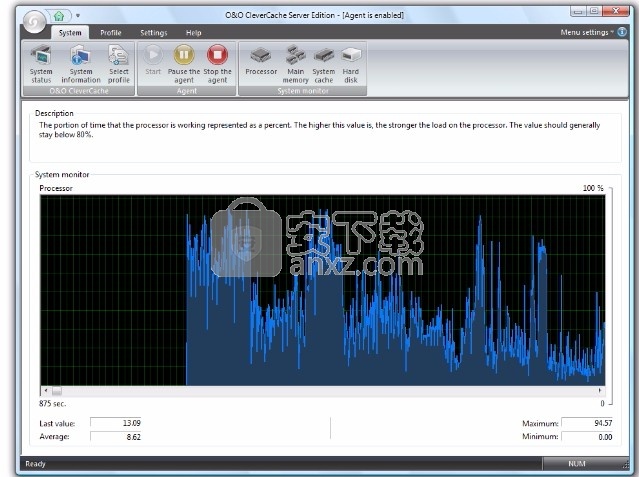
使用处理器
在本节中,将测量处理器上的负载,并随时间以图形显示。 图例中说明了单位。
您可以在O&O CleverCache(控制中心)的起始页上使用较小的视图。
您将在功能区栏中的硬盘下找到更详细的视图。 图例中说明了单位。
平均值,最大值和最小值的统计值可以在图表下方找到。
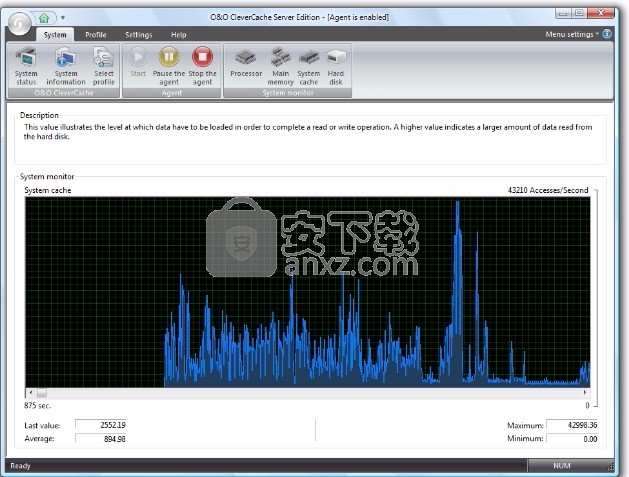
主存储器的使用
在本节中,将测量主存储器上的负载并随时间以图表形式显示。
您可以在O&O CleverCache(控制中心)的起始页上使用较小的视图。
您可以在功能区栏中的主存储器下找到更详细的视图。
功能区栏中会详细解释这些单位。 平均值,最大值和最小值的统计值可以在图表下方找到。
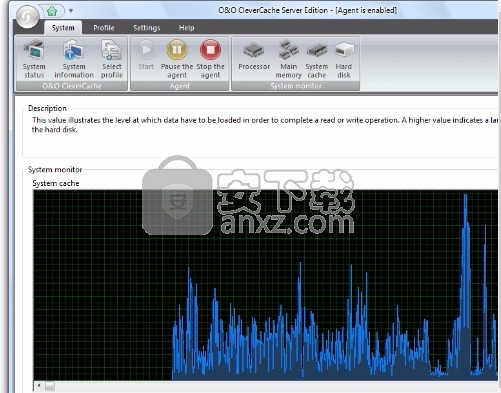
系统缓存
在本节中,将测量文件高速缓存上的负载并随时间显示为图形。 图例中说明了单位。
您可以在O&O CleverCache(控制中心)的起始页上使用较小的视图。 您将在功能区栏中的硬盘下找到更详细的视图。 图例中说明了单位。 平均值,最大值和最小值的统计值可以在图表下方找到。
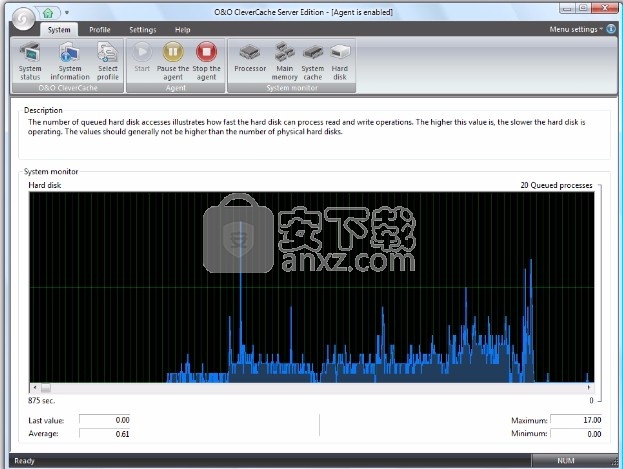
硬盘
在本节中,将测量硬盘上的负载并随时间显示为图表。 图例中说明了单位。
您可以在O&O CleverCache(控制中心)的起始页上使用较小的视图。
您将在功能区栏中的硬盘下找到更详细的视图。 图例中说明了单位。 平均值,最大值和最小值的统计值可以在图表下方找到。 平均值,最大值和最小值的统计值可以在图表下方找到。
阿里云盘PC版 磁盘工具138.77 MB6.3.3
详情悦库网盘 磁盘工具744.43 MBv5.6.8
详情闪迪官方固态硬盘工具 SanDisk SSD Dashboard v2.3.2.4 中文免费版 磁盘工具3.42 MB2.3.2.4
详情硬盘分区 DiskGenius 磁盘工具71.48 MBv5.5.1.1508
详情U盘引导制作工具 USBoot v1.68 简体中文版 磁盘工具0.57 MB1.68
详情硬盘测速 CrystalDiskMark 磁盘工具3.31 MBv8.0.4c 中文
详情Arsenal Image Mounter Pro(磁盘挂载器) 磁盘工具9.4 MBv3.0.64 免费版
详情AweEraser Enterprise(数据擦除软件) 磁盘工具15.9 MBv4.1 (附安装教程)
详情ramdisk plus(虚拟磁盘) 磁盘工具10.2 MBv11.7 中文
详情UltimateDefrag(磁盘碎片整理工具) 磁盘工具4.0 MBv4.0.98 汉化
详情WinImage(磁盘映像工具) 磁盘工具1.7 MBv8.1 中文
详情IM魔术分区调整(无损硬盘分区工具) 磁盘工具27.56 MBv3.6.0 中文
详情DFSee(磁盘分析工具) 磁盘工具48.8 MBv15.1
详情Eassos PartitionGuru v4.9.5 官方版 磁盘工具59.5 MB
详情Hasleo BitLocker Anywhere(BitLocker加密解密工具) 磁盘工具16.3 MBv4.0
详情U盘变内存(eBoostr Pro) v4.5.0.596 磁盘工具3.00 MB
详情easeus partition master(磁盘分区与管理工具) 磁盘工具44.55 MBv14.0
详情ScanMaster-ELM(汽车诊断系统) 磁盘工具16.7 MBv2.1 中文版
详情Primo Ramdisk Ultimate Edition(虚拟硬盘内存软件) 磁盘工具9.68 MBv6.1.0 免费版
详情GiliSoft Private Disk(磁盘加密软件) 磁盘工具6.0 MBv8.0.0
详情硬盘测速 CrystalDiskMark 磁盘工具3.31 MBv8.0.4c 中文
详情U盘工具大全(启动、格式化、修复、加密)全套 磁盘工具12.00 MB
详情惠普U盘格式化工具 毛桃PE专用版 磁盘工具0.12 MB
详情Paragon Alignment TooL 磁盘工具36.12 MB4.0.64 汉化
详情硬盘哨兵 Hard Disk Sentinel Pro 磁盘工具47.1 MBv5.61.11463 简体中文
详情Paragon Hard Disk Manager 17(磁盘管理工具) 磁盘工具301 MBv17.13.1
详情Win32 Disk Imager(Win32磁盘映像工具) 磁盘工具14.8 MBv1.0 中文绿色版
详情硬盘分区 DiskGenius 磁盘工具71.48 MBv5.5.1.1508
详情O&O Defrag 专业版 15.8 简体中文注册版 磁盘工具24.00 MB
详情Eassos PartitionGuru v4.9.5 官方版 磁盘工具59.5 MB
详情Parted Magic(磁盘工具箱) 磁盘工具783 MBv2020.02.23
详情硬盘分区格式化工具集锦 磁盘工具13.00 MB
详情WinSetupFromUSB(U盘启动盘制作工具) 磁盘工具24.0 MBv1.8 附带使用说明
详情内存盘 SoftPerfect RAM Disk v4.0.7 中文免费版 磁盘工具3.00 MB
详情U盘专业烧录修复+图解--使U盘起死回生--U盘厂家提供 磁盘工具1.00 MB
详情fat32format(Fat32格式化工具) 磁盘工具0.18 MBv1.1 绿色免费版
详情优启通(EasyU) 磁盘工具483.51 MBv3.3.2019.0605 官方版
详情三星ssd优化软件(Samsung Magician) 磁盘工具27.9 MBv5.3.0 官方中文版
详情易我分区表医生 磁盘工具44.3 MBv3.0 附序列号
详情硬盘维护检测工具集锦 磁盘工具11.00 MB
详情硬盘分区 DiskGenius 磁盘工具71.48 MBv5.5.1.1508
详情Abelssoft WashAndGo(磁盘清理工具) 磁盘工具33.7 MBv26.52.32937
详情阿里云盘PC版 磁盘工具138.77 MB6.3.3
详情Bad CD Repair Pro 4.10 汉化注册版 磁盘工具0.55 MB
详情U盘引导制作工具 USBoot v1.68 简体中文版 磁盘工具0.57 MB1.68
详情坏盘分区器FBDISK 1.1 磁盘工具0 MB
详情Pro Magic 6.0 简体中文旗舰版 磁盘工具0 MB
详情硬盘再生器 HDD Regenerator 2013 汉化 磁盘工具3.00 MB
详情俄罗斯超级硬盘维修工具 PC3000 12 完美 磁盘工具0 MB
详情诺顿磁盘医生(Norton Disk Doctor) 2005 汉化第二版 磁盘工具0 MB
详情